Dit artikel zal je helpen video- en audio-podcast naar reguliere MP3 bestanden te converteren, en je kunt het vervolgens organiseren in de iTunes muziekmap en niet in de map Podcasts.
- Deel 1. Converteer Podcast naar MP3 met de Beste Oplossing
- Deel 2. Hoe Podcast naar MP3 Converteren met iTunes
Deel 1. Converteer Podcast naar MP3 met de Beste Oplossing
Als je Media Kind wijzigt, zie je dat de optie Muziek is gewijzigd in Muziek video en het output mediabestand wordt opgeslagen als QuickTime MOV video. Maar je kunt een Podcast video naar audioconverter gebruiken om Podcast naar MP3 te converteren zonder gedoe. Dan kun je met de UniConverter voor Mac of Windows doen. Het neemt maar 3 stappen om Podcast naar MP3 te converteren.
Neem de Beste Podcast naar MP3 Audio Converter - UniConverter
- Meer dan 150 Video & Audio Formaten - Kan meer dan 150 video en audio formaten converteren of audio van videobestanden afhalen zonder kwaliteitsverlies.
- Veriesloze Conversie – Ondersteunt verliesloos converteren van video's 90 maal sneller dan andere video converters.
- Converteert Online Video's – Download online video's van meer dan 1000 online video streaming sites, als YouTube, Vevo, Neflix, Vimeo, etc.
- Personaliser Video's – Toevoegen van ondertitels, watermerk en speciale effecten aan je video's, of trimmen/bijsnijd/roteren om de output van je vidoe te verbeteren.
- Overzetten naar Apparaten – Makkelijk converteren naar vooringestelde formaten voor mobiele apparaten en overzetten naar die apparaten met USB kabel.
- Bruikbare Toolbox – Biedt een set handige tools om GIF te maken, VR converteren, video metadata repareren, scherm opnemen, etc.
- Ondersteunde OS - Compatibel met Windows 10/8/7/XP/Vista, macOS 10.13 High Sierra, 10.12 Sierra, 10.11 El Capitan, 10.10 Yosemite, 10.9 Mavericks, 10.8 Mountain Lion en 10.7 Lion.
Hoe Podcast naar MP3 Converteren met Wondershare
Stap 1. Podcast bestanden toevoegen aan de MP3 converter
Selecteer in het hoofdmenu de "Bestanden Toevoegen" optie om de Podcast bestanden te importeren naar de Podcast naar MP3 converter. Je kunt ook de Podcast muziekbestanden naar de converter slepen en neerzetten. Deze Wondershare Podcast naar MP3 converter ondersteunt zelfs om muziekbestanden van je mobiele apparaten te importeren, om dat te bereiken, klik je op het drop-down pictogram naast "Bestanden Toevoegen" om Podcast bestanden rechtstreeks vanaf je iPhone, iPad, iPod of andere tablets en telefoons te laden.

Stap 2. Selecteer MP3 als het output formaat
Ga in de formaatbalk naar het tabblad "Audio" en selecteer MP3 om het in te stellen als outputformaat. Klik voor meer encoder instellingen op het pictogram Instelling om de samplefrequentie, het kanaal, de bitsnelheid, etc. te wijzigen.
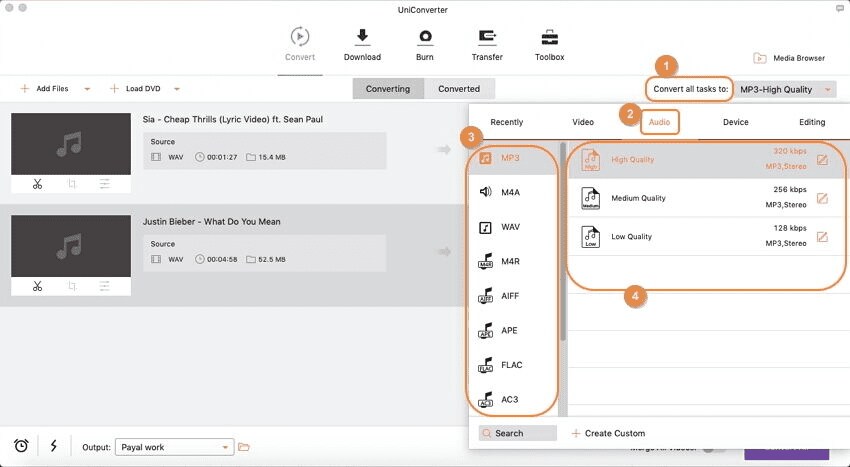
Stap 3. Klaar voor het Converteren van Podcast naar MP3
Klik op de "Converteren" knop om Podcast naar MP3 op je Mac of Windows PC te converteren. Dat is het! Je bent klaar! Met deze Podcast naar MP3 converter kun je moeiteloos alle audio en video Podcast naar MP3 converteren.

Deel 2. Hoe Podcast naar MP3 Converteren met iTunes
Je kunt je Podcast naar MP3 converteren met iTunes en vele andere audio convertersoftware. De podcast is net als elk ander audiobestand en je kunt het converteren naar verschillende formaten met de juiste tools.
Stap 1. Download en start iTunes. Klik hier voor het downloaden en installeren van iTunes. Start de applicatie.
Stap 2. Voeg de Podcast toe aan de Bibliotheek. Klik op "Bestand" in de menubalk en kies "Toevoegen Bestand aan Bibliotheek". Zoek de podcast en voeg het aan de bibliotheek toe. In Windows druk op Ctrl+B om de menubalk te tonen.
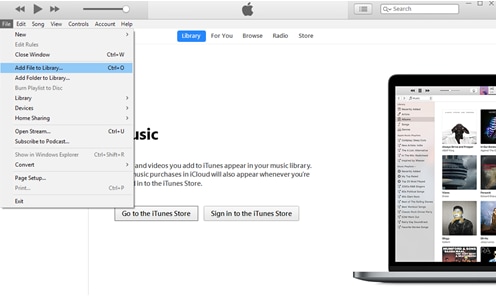
Stap 3. Ga naar Voorkeuren. Ga naar het "iTunes" menu en klik op "Voorkeuren". In Windows, ga naar het "Bewerken" menu en klik op "Voorkeuren".
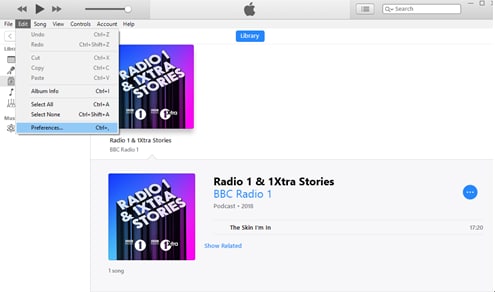
Stap 4. Instellen Importeer Instellingen. Ga naar de Algemeen tab. Klik op "Importeer met" in de "Importeren Instellingen" tab. Selecteer dan "MP3 Encoder" in het drop-down menu.
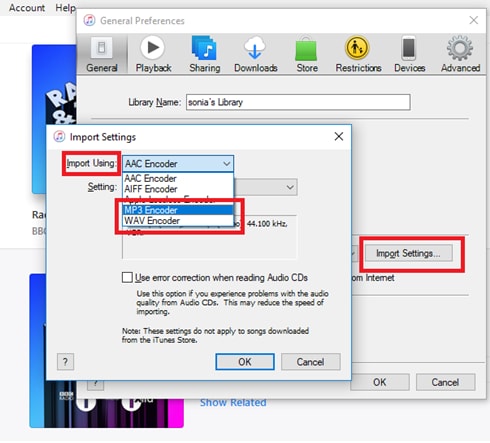
Stap 5. Stel de kwaliteitsinstellingen in. Het menu voor kwaliteitsinstellingen bevindt zich net onder "Importeren met" en bied je de mogelijkheid om de bitsnelheid voor je MP3 bestanden te selecteren. De kwaliteit neemt toe met hogere bitsnelheden, maar het verhoogt ook de bestandsgrootte. Voor de beste kwaliteit converteren van een podcast met een verliesloze codec.
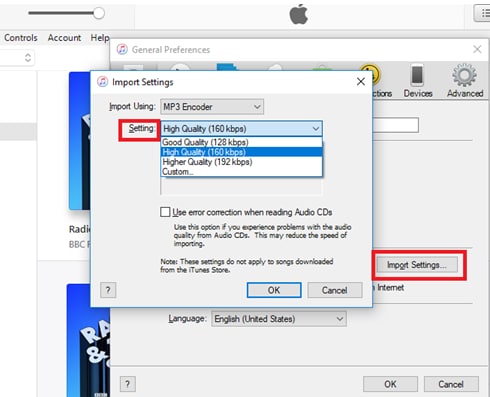
Stap 6. Selecteer de Poscast voor Conversie. Als je tevreden bent met de instellingen, klik op "Ok" om de wijzigingen op te slaan. Ga naar de iTunes Bibliotheek waar je de podcast hebt toegevoegd in stap 2. Selecteer de podcasts om te converteren.
Als je meerdere podcasts tegelijk wilt converteren, druk dan Ctrl (Windows) of Cmd (Mac) in en klik de podcasts om te selecteren.
Stap 7. Start de Conversie. Ga naar het "Bestand" menu, klik op "Converteren" en selecteer "MP3 Versie Aanmaken" in het drop-down submenu.
Volg de conversie met de voortgangsbalk bovenaan. Zoek het geconverteerd bestand in de iTunes Bibliotheek op dezelfde locatie.
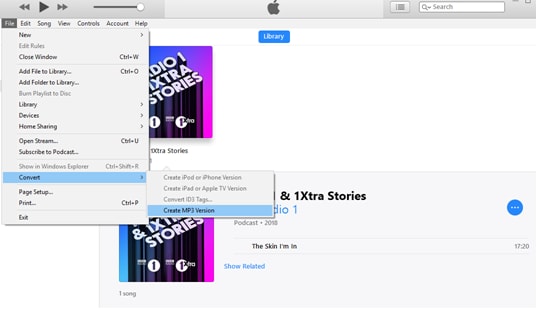
Het is eenvoudig en makkelijk om Podcast naar MP3 te converteren met iTunes. Je hebt echter een podcast met verliesloze codec (FLAC, WAV, ALAC) nodig om een MP3 audiobestand van hoge kwaliteit te krijgen. Lossy codecs (MP4, M4A, etc.) zetten alleen om naar lossy formaten met slechte kwaliteit, zelfs bij hogere bitsnelheden.
Optioneel: Online Podcast naar MP3 Converter
Als je geen Podcast converterprogramma op je Mac of Windows PC wilt installeren, kun je ook een online videoconverter proberen om je Podcast bestanden naar MP3 te converteren. Probeer het onderstaande: